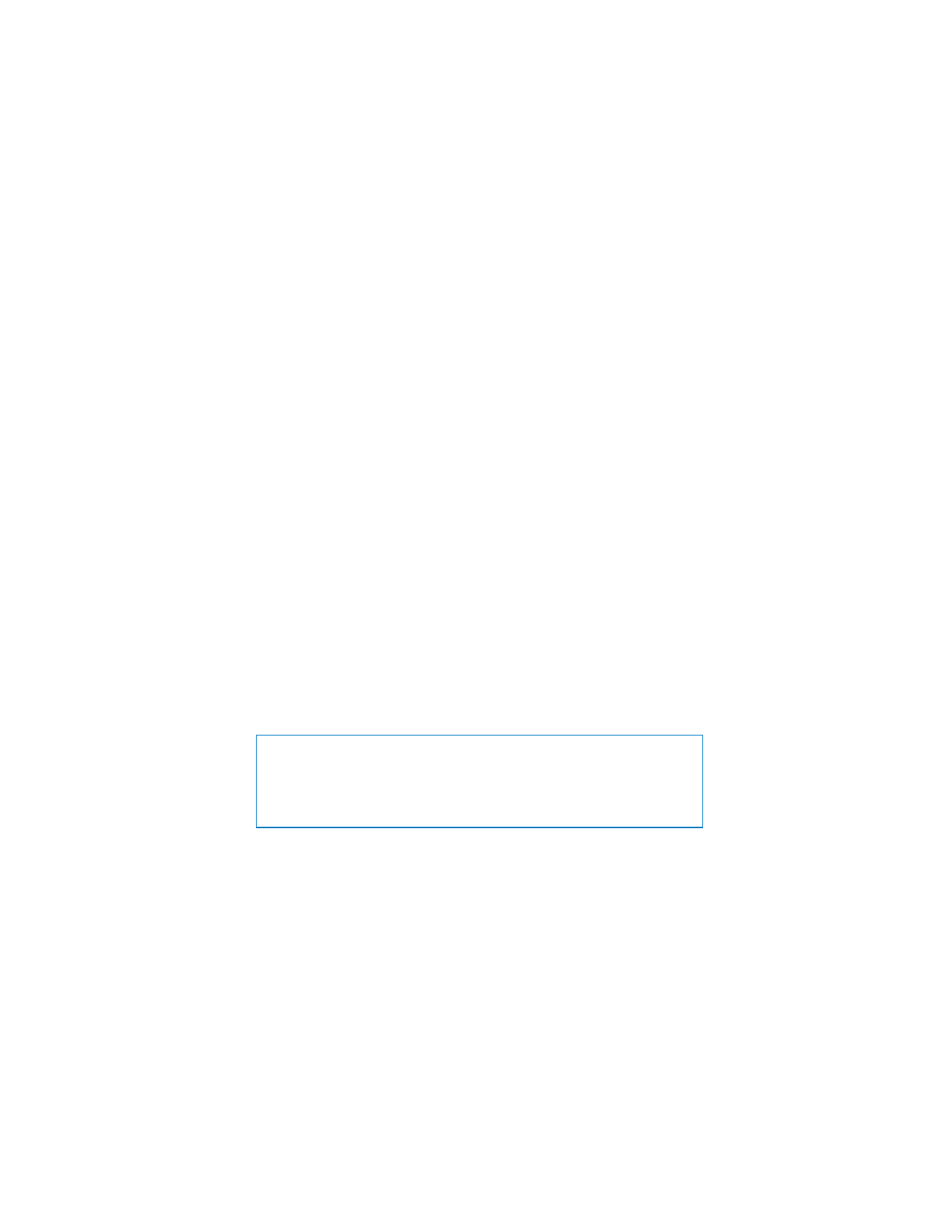
Usypianie MacBooka
Gdy nie będziesz używać MacBooka, choćby przez krótki czas, uśpij go. Gdy komputer
jest uśpiony, możesz go szybko obudzić, aby pominąć w ten sposób proces
uruchamiania.
Aby uśpić MacBooka, wykonaj jedną z poniższych czynności:
Â
Zamknij ekran.
Â
Z paska menu wybierz Apple (
) > Uśpij.
Â
Wciśnij przycisk włączania (®
) i w oknie dialogowym kliknij w Uśpij.
Â
Wybierz menu Apple (
) > Preferencje systemowe, kliknij w „Oszczędzanie energii”
i ustaw czas usypiania.
PAMIĘTAJ:
Przed przeniesieniem MacBooka odczekaj kilka sekund, aż zacznie
pulsować lampka kontrolna uśpienia (sygnalizując, że komputer jest uśpiony, a dysk
twardy przestał się obracać). Przenoszenie komputera w momencie, gdy dysk twardy
się obraca może go uszkodzić, powodując utratę danych oraz uniemożliwi
uruchomienie systemu z tego dysku.
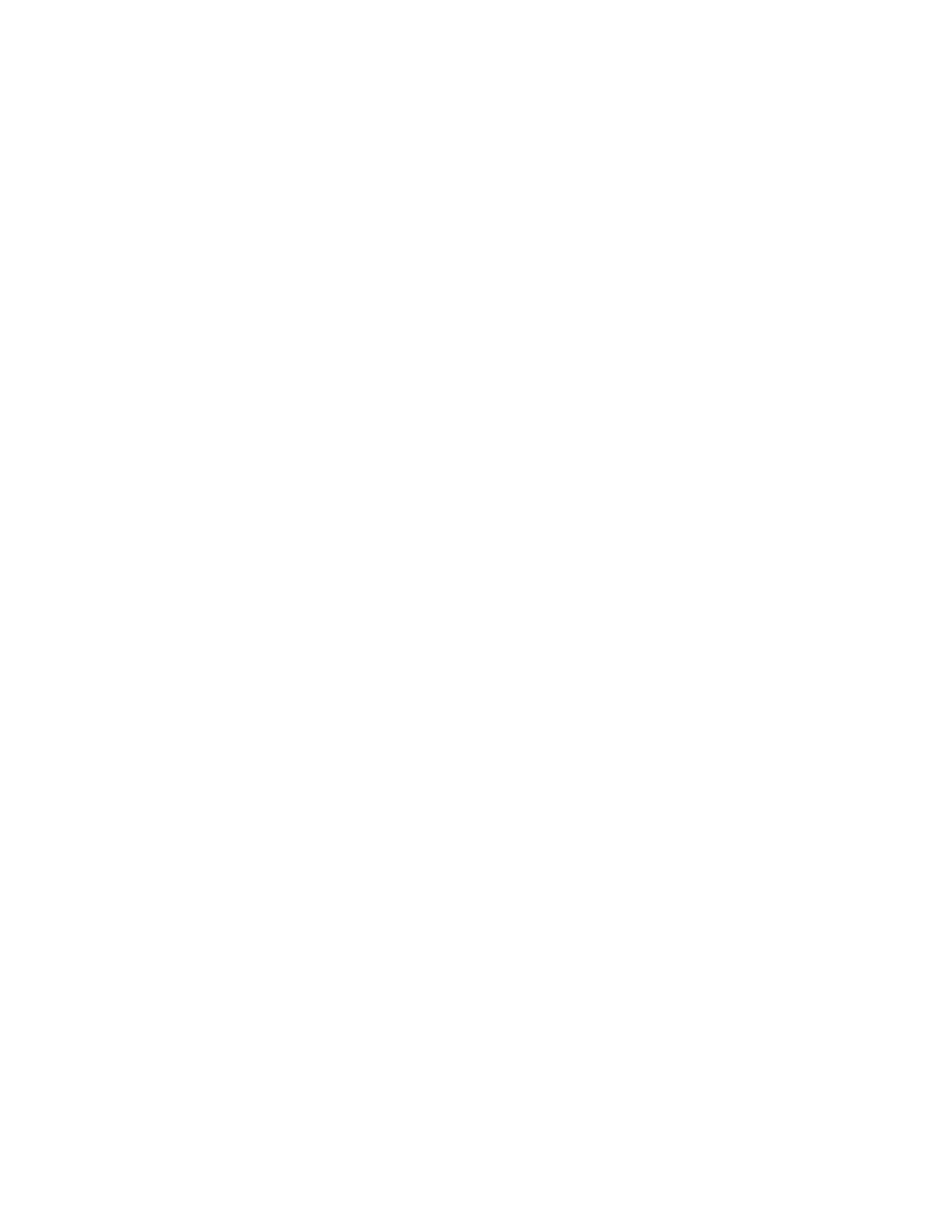
18
Rozdział 1
Rozpakuj, skonfiguruj, używaj
Jak obudzić MacBooka?
Â
Gdy ekran jest zamknięty,
po prostu go otwórz, aby obudzić MacBooka.
Â
Gdy ekran jest otwarty,
wciśnij przycisk włączania (®
) lub dowolny klawisz na
klawiaturze.
Po obudzeniu się MacBooka wszystkie programy, dokumenty i ustawienia komputera
będą znajdowały się w takim samym stanie jak w chwili uśpienia.